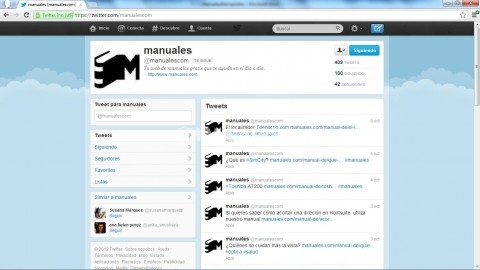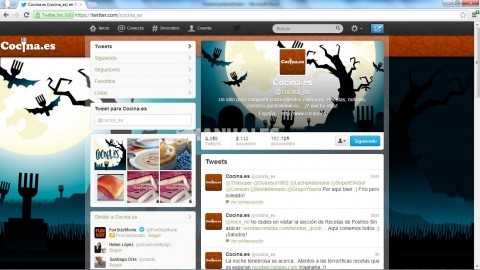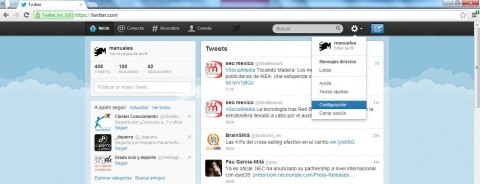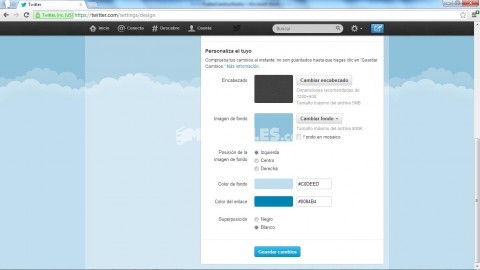Conforme avanzamos en nuestro trabajo con Twitter, le daremos importancia a temas como el diseño o nuestra imagen en la red. Aprenderemos en este manual cómo cambiar el diseño de nuestro perfil
Cuando nos llama la atención algún perfil en Twitter, lo normal es seguirle para ver sus mensajes o entradas en esta red social. Pero antes de seguir a nadie, es habitual ver su perfil para analizar algunos datos básicos del usuario y así tomar la decisión final de seguirle o no.
Los datos más llamativos son el número de seguidores y el número de Tweets (o mensajes) que el usuario ha emitido. Sin embargo, cada vez se le da más valor a la apariencia de su perfil.
En la siguiente imagen vemos la imagen estándar de un perfil de Twitter.
Mientras que en la imagen siguiente vemos el perfil de otro usuario, mucho más atractivo y llamativo (además, da la sensación de estar más trabajado).
Para modificar el diseño de un perfil de Twitter, sigue estos pasos:
- Entra en twitter.
- Haz clic en el icono de configuración (el que tiene forma de rueda dentada) y selecciona Configuración.
- En el menú de opciones de la zona izquierda, seleccionar la opción Diseño Twitter mostrará las opciones de diseño.
- Utiliza la barra de herramientas vertical para bajar a la zona “Personalizar el tuyo”.
- Usa el botón Cambiar encabezado para seleccionar la imagen que irá de fondo del encabezado.
- Usa el botón Cambiar fondo para seleccionar la imagen que irá de fondo de todo tu perfil. Selecciona también si quieres la posición de dicha imagen de fondo: Izquierda, Centro o Derecha. (Si activas la casilla Fondo en mosaico, verás la imagen repetida de fondo).
- Muy importante, haz de hacer clic en el botón Guardar cambios para que Twitter tenga en cuenta dichos cambios realizados.